在线配色器
搭出好色彩

描边路径操作非常简单。不过运用起来就是千变万化的。如下面的教程,基本上都是用描边路径来制作色块,不过作者通过控制描边画笔的大小、颜色、渐变等,做出色彩非常丰富的字体

CS4推出了强大3D工具,经过一系列完善,CS6自带的3D工具功能更强大,操作也更人性化,做一些简单的3D效果完全可以比美专业的3D软件。本教程的文字制作过程介绍的

本教程的文字看上去并不是很复杂,不过制作过程是非常繁琐的,其中包含了很多细节的处理。如文字纹理部分都需要用一些滤镜及图层样式等来制作,文字表面的奶酪需要用画笔结合图
12、双击text_copy_3文本副本并添加如下样式:
在图层样式面板中勾选斜面和浮雕,并设置以下数值:
大小:21;反选使用全局光复选框;角度:53;高度:64;勾选消除锯齿复选框;高光模式:亮光;阴影模式—不透明度:24%。
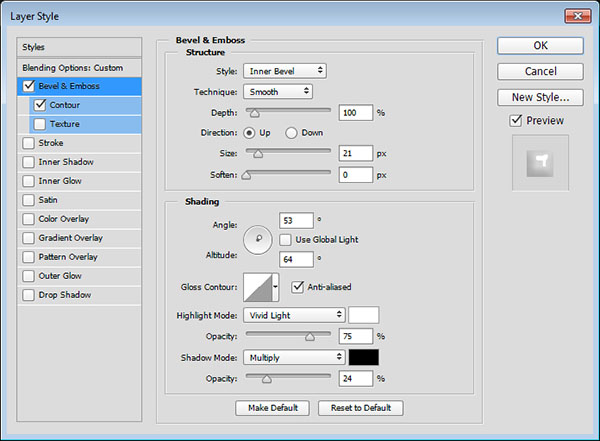
勾选等高线,然后勾选消除锯齿复选框。
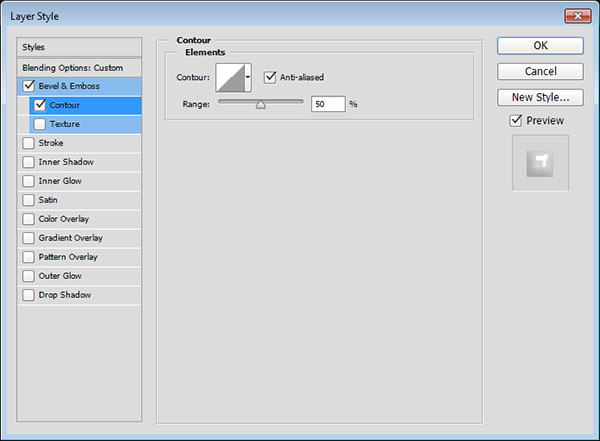

13、双击text_copy_4文本副本并添加如下样式:
在图层样式面板中勾选斜面和浮雕,并设置以下数值:
大小:21;反选使用全局光复选框;角度:108;高度:74;勾选消除锯齿复选框;高光模式:亮光;阴影模式—不透明度:0%。
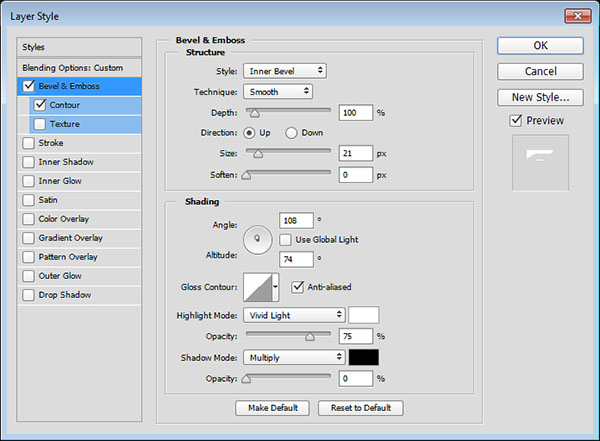
勾选等高线,并设置以下数值:
等高线:对数;勾选消除锯齿复选框。
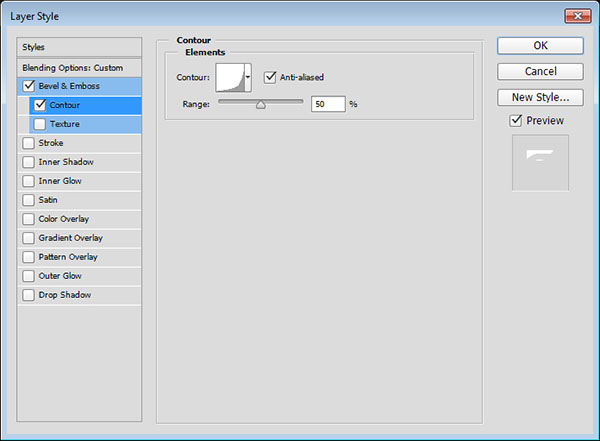

14、设置前景色和背景色为黑和白(快捷键:d),新建一个图层放到最上面,更名为:Text_Texture,然后点击滤镜>渲染>云彩。
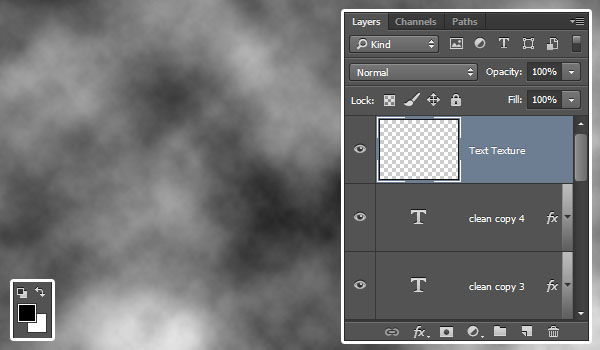
15、点击滤镜>滤镜库>画笔描边>强化的边缘,然后设置边缘宽度为2,边缘亮度为38,平滑度为5。
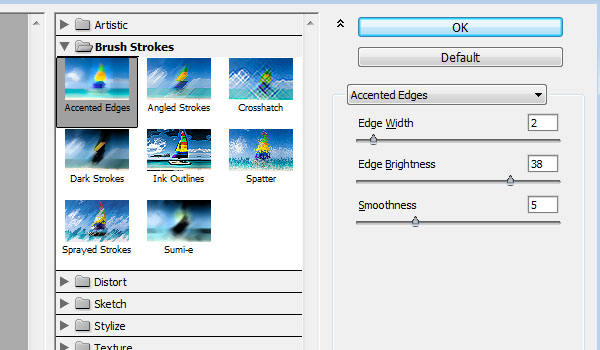
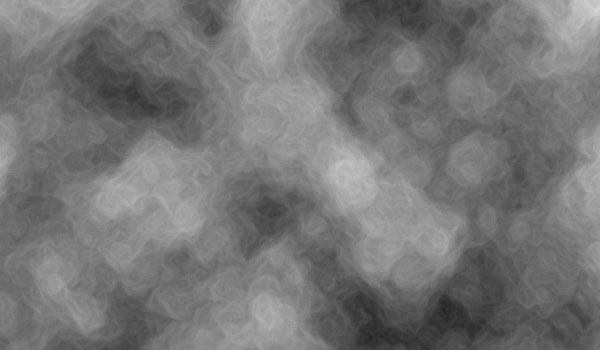
Copyright © 2016-2022 WWW.PSDEE.COM All Rights Reserved 版权归PSDEE教程网所有
本站所发布内容部分来自互联网,如有侵犯到您的权益烦请通知我们,我们会在3个工作日内删除相关内容
联系QQ:309062795 闽ICP备10004512号-4